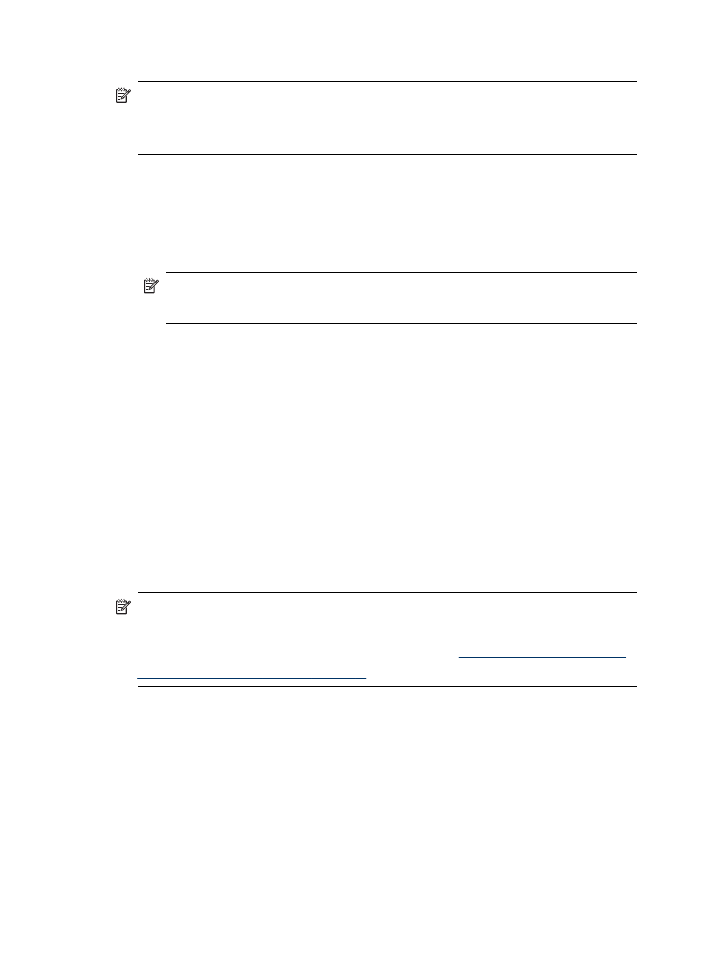
การใชอุปกรณรวมกันบนเครือขายสําหรับใชรวมกันเฉพาะที่
ในเครือขายสําหรับใชรวมกันเฉพาะที่ อุปกรณจะถูกเชื่อมตอโดยตรงกับขั้วตอ
USB บนคอมพิวเตอรที่เลือก (เรียกวาเซิรฟเวอร) และจะใหคอมพิวเตอรอื่นๆ
(เครื่องลูกขาย) เขาใชรวมกัน
บท
7
130
การกําหนดคาและการจัดการ
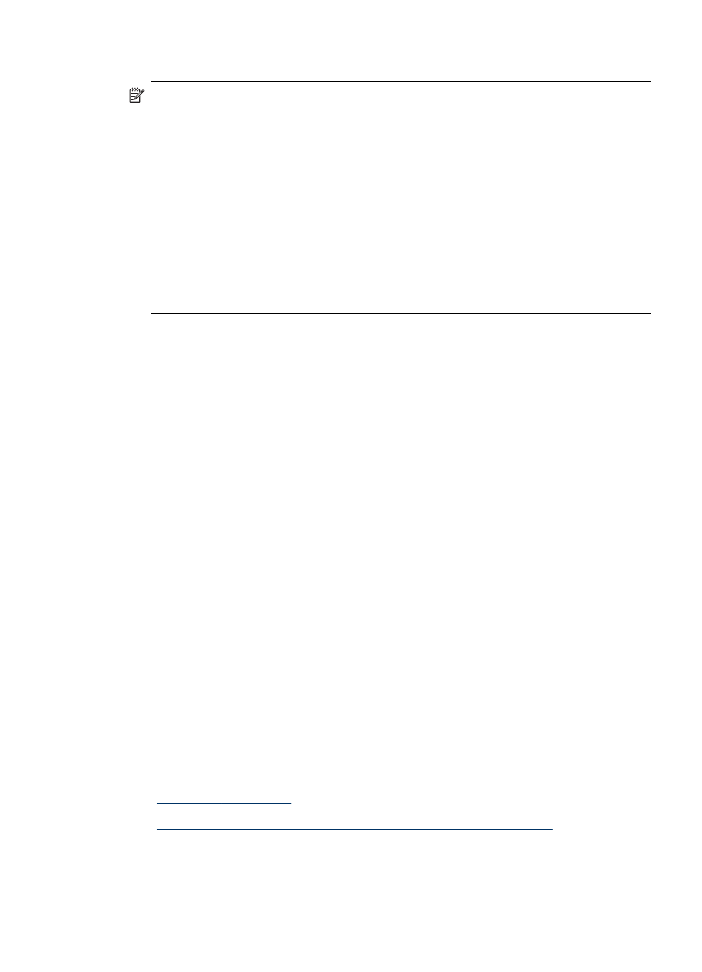
หมายเหตุ เมื่อใชอุปกรณที่เชื่อมตอโดยตรงรวมกัน ควรใชคอมพิวเตอรที่มี
ระบบปฏิบัติการใหมลาสุดเปนเซิรฟเวอร ตัวอยางเชน หากคุณมี
คอมพิวเตอรที่ใชระบบปฏิบัติการ Windows XP กับคอมพิวเตอรอีกเครื่อง
หนึ่งที่ใชระบบปฏิบัติการ Windows เวอรชันกอนๆ ใหใชคอมพิวเตอรที่มี
ระบบปฏิบัติการ Windows XP เปนเซิรฟเวอร
ใชการกําหนดคานี้เฉพาะกับกลุมเล็กๆ หรือเมื่อปริมาณการใชงานต่ําเทานั้น
คอมพิวเตอรที่เชื่อมตออยูจะชาลงเมื่อผูใชหลายคนพยายามสั่งพิมพไปยัง
อุปกรณ
มีแตคุณสมบัติในการพิมพเทานั้นที่จะใชรวมกัน คุณสมบัติในการสแกนและ
ทําสําเนาจะไมสามารถใชรวมกันได
การใชอุปกรณรวมกัน
1.
คลิกที่ Start (เริ่มตน) เลื่อนไปยัง Settings (การตั้งคา) จากนั้น คลิกที่
Printers (
เครื่องพิมพ) หรือ Printers and Faxes (เครื่องพิมพและ
โทรสาร)
- หรือ -
คลิกที่ Start (เริ่มตน) คลิกที่ Control Panel (แผงควบคุม) แลวดับ
เบิลคลิกที่ Printers (เครื่องพิมพ)
2.
คลิกขวาที่ไอคอนของอุปกรณ คลิกที่ Properties (คุณสมบัติ) แลวจึงคลิ
กที่แถบ Sharing (การใชรวมกัน)
3.
คลิกตัวเลือกเพื่อใชอุปกรณรวมกัน แลวกําหนดชื่อสําหรับใชรวมกัน
4.
หากตองการใชอุปกรณรวมกับคอมพิวเตอรลูกขายที่ใช Windows เวอรชัน
อื่นๆ ใหคลิกที่ Additional Drivers (ไดรเวอรเพิ่มเติม) เพื่อติดตั้งได
รเวอรเหลานั้นเพื่ออํานวยความสะดวกแกผูใชงาน แผนซีดีเริ่มตนการใช
งานตองอยูในไดรฟซีดี